Comment corriger l'erreur 0x80bd0006 sur les séries Xbox

- 4945
- 828
- Emilie Colin
Le code d'erreur qui apparaît sur Xbox lors de la connexion à Xbox Live peut être dû à un profil corrompu ou dû à une connexion Internet irrégulière ou instable. La connexion instable peut entraîner des serveurs Microsoft qui ne peuvent pas lire correctement votre balise de joueur. Cela se produit généralement lorsque l'utilisateur essaie de se connecter à un compte Microsoft Xbox Live. Examinons les différentes méthodes pour résoudre le problème du code d'erreur 0x80BD0006 afin que vous revienne au jeu.
Table des matières
- Méthode 1: Vérifiez la connexion réseau
- Méthode 2: Supprimez et remontez votre profil Gamertag sur Xbox
- Méthode 3: Cochez le statut Xbox Live
- Méthode 4: Redémarrez votre console
Méthode 1: Vérifiez la connexion réseau
Étape 1: Appuyez sur le Bouton Xbox sur votre contrôleur.

Étape 2: aller à Profil et système et sélectionner Paramètres.

Étape 3: Sélectionner Général Onglet, allez à Paramètres réseau.
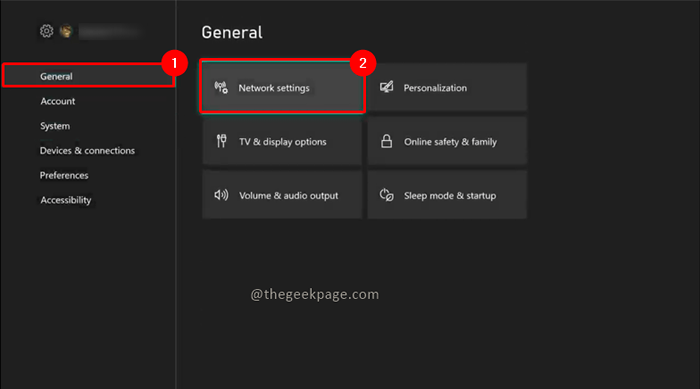
Étape 4: Sélectionner Connexion du réseau de test.
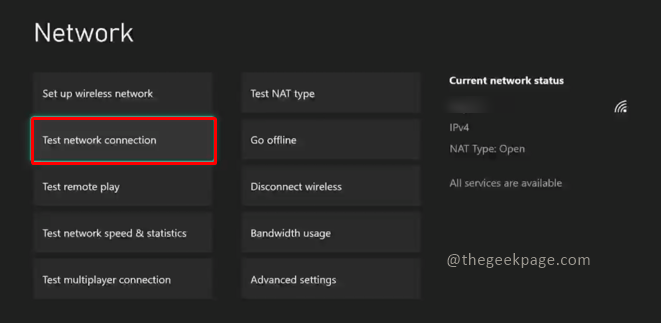
Étape 5: Si votre connexion a un problème, elle montrera ici. Si votre connexion va bien, vous recevrez une boîte de dialogue qui dit C'est parfait. Votre console est connectée à Internet. Sélectionner CONTINUER.
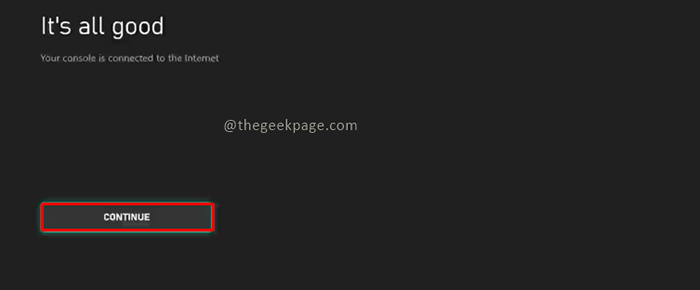
Étape 6: Ensuite, faites un test de vitesse du réseau. Sélectionner Test du réseau et des statistiques.
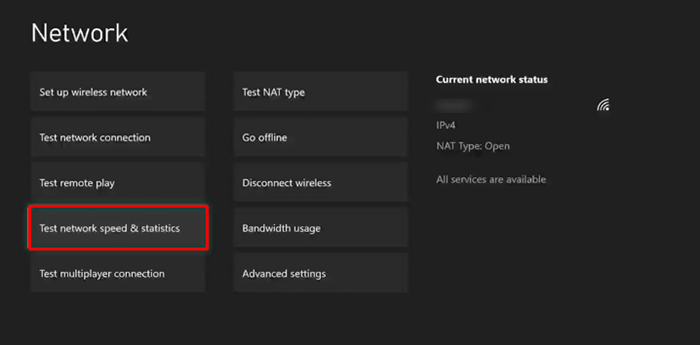
Étape 7: Vous recevrez les résultats en un certain temps. Vous pouvez comparer avec les vitesses Microsoft recommandées avec votre connexion Internet actuelle. S'il est inférieur à la vitesse recommandée, vous devrez peut-être mettre à niveau votre connexion.
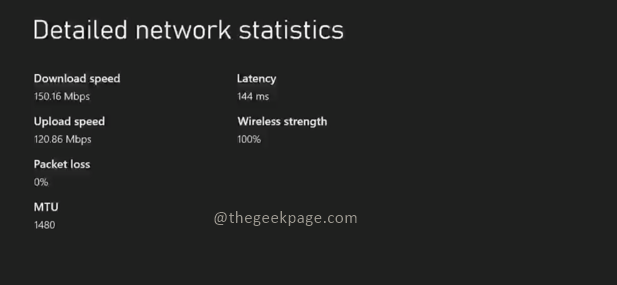
Méthode 2: Supprimez et remontez votre profil Gamertag sur Xbox
Étape 1: Appuyez sur le Bouton Xbox sur votre contrôleur.

Étape 2: aller à Profil et système et sélectionner Paramètres.

Étape 3: Allez au Compte onglet et sélectionnez Supprimer des comptes.
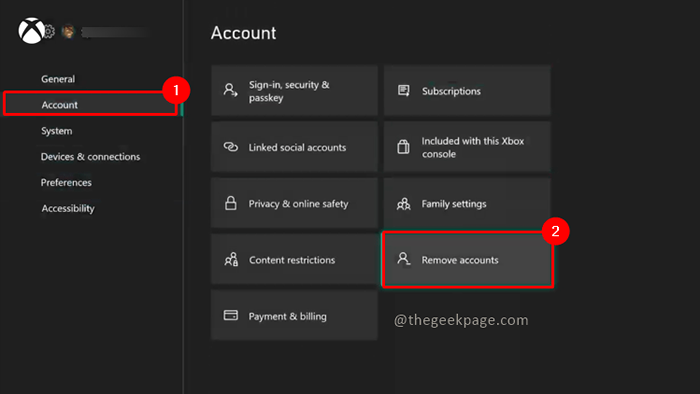
Étape 4: Sélectionnez le compte que vous souhaitez supprimer dans la liste des comptes ajoutés. Dans mon cas, un seul compte est connecté afin qu'il n'affiche qu'un seul compte dans la liste.
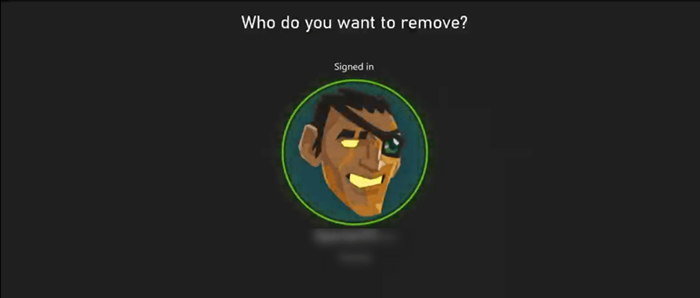
Note: Une fois que votre compte est déconnecté, vous devez vous connecter à nouveau à ce compte.
Étape 5: Appuyez sur le Bouton Xbox Encore une fois sur votre contrôleur. Aller à Profil et système et sélectionner Ajouter ou changer.

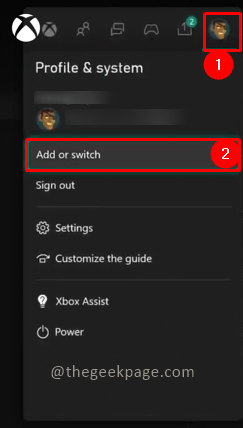
Étape 6: Sélectionnez Ajouter un nouveau et entrez les détails de votre profil. Cela vous amènera à la page de connexion. Connexion avec e-mail ou numéro de téléphone ou par identifiant Skype.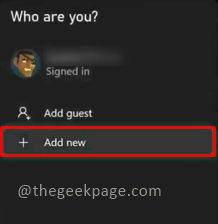
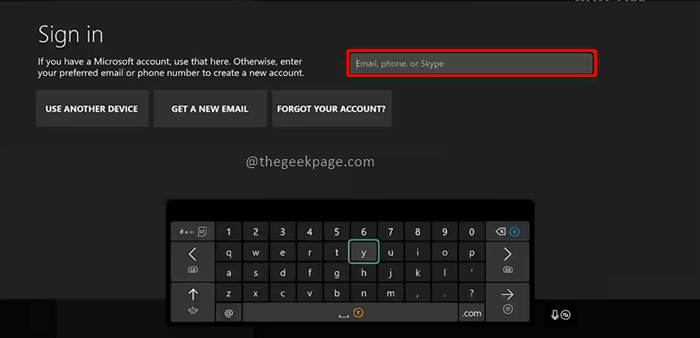
Étape 7: Maintenant, avec le compte nouvellement ajouté, vérifiez si le problème est résolu.
Méthode 3: Cochez le statut Xbox Live
Une fois le problème du réseau trié, vous pouvez vérifier d'autres solutions si le problème persiste. Il vaut mieux savoir si cela pourrait être dû à un problème de serveur.
Étape 1: Appuyez sur le Bouton Xbox sur votre contrôleur.

Étape 2: aller à Mon jeux et applications puis cliquez See tout puis sélectionner applications Pour voir toutes les applications installées. Ouvrir Microsoft Edge à partir de la liste des applications installées.
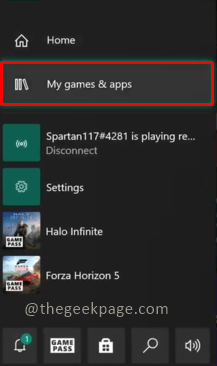
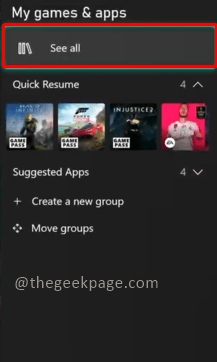
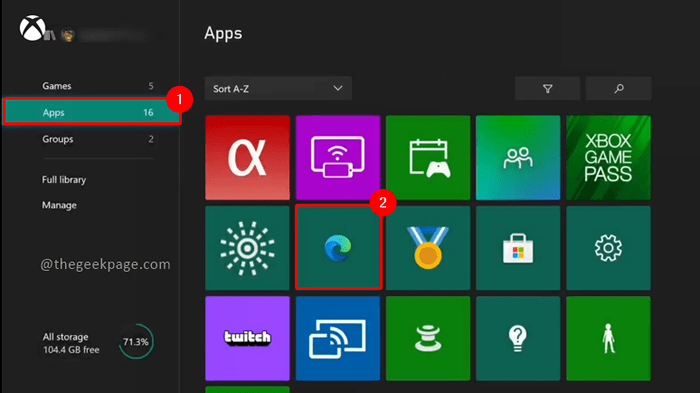
Étape 3: aller à soutien.xbox.com. Aller au Statut Xbox languette.
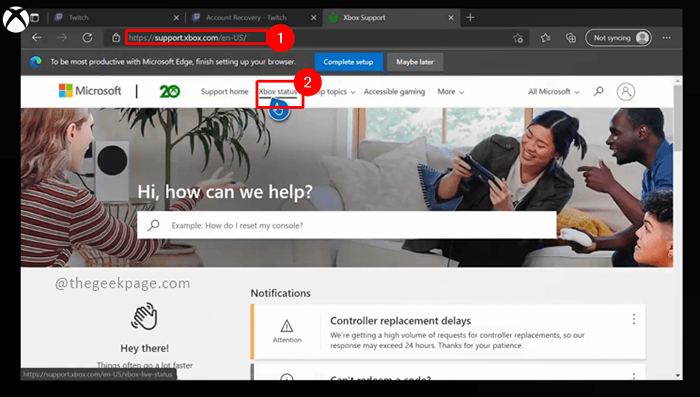
Étape 4: Vérifiez maintenant s'il y a des problèmes de serveur signalés sur la page du site. Si un problème existe, vous verrez la panne majeure ou limitée comme clé de statut.
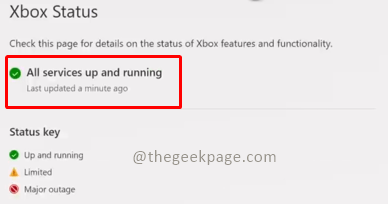
Note: S'il mentionne que certains services sont en panne, nous n'avons pas d'autre choix que d'attendre qu'ils soient résolus.
Méthode 4: Redémarrez votre console
Étape 1: Appuyez sur le Bouton Xbox sur votre contrôleur.

Étape 2: aller à Profil et système et sélectionner Paramètres.

Étape 3: Sélectionnez le Système onglet puis sélectionnez Informations sur la console.
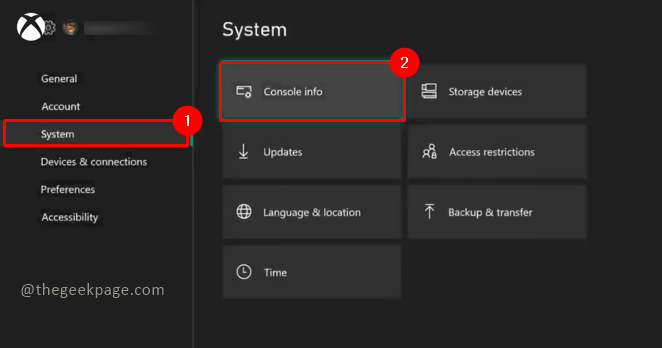
Étape 4: Sélectionner Réinitialiser la console. Dans la boîte de dialogue de confirmation, sélectionnez Réinitialisez et gardez mes jeux et applications.
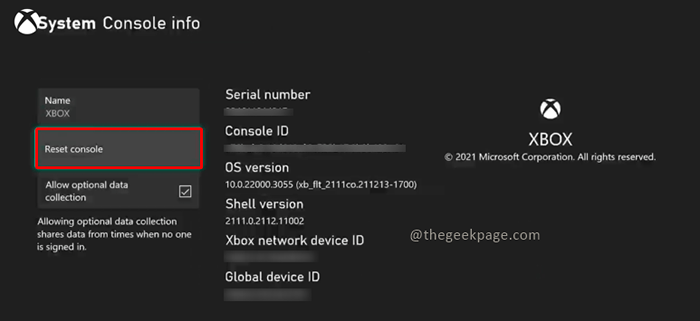
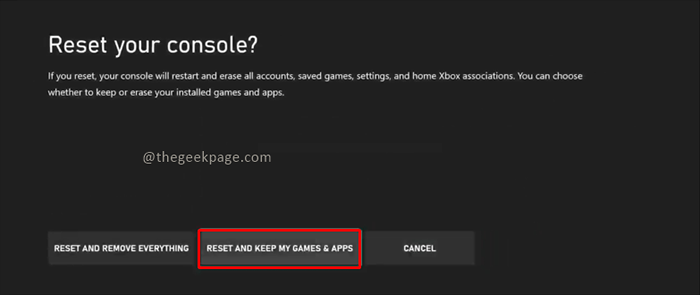
Note: Si le problème n'est toujours pas résolu, vous devrez suivre les mêmes étapes et choisir le Réinitialisez tout Dans la boîte de dialogue.
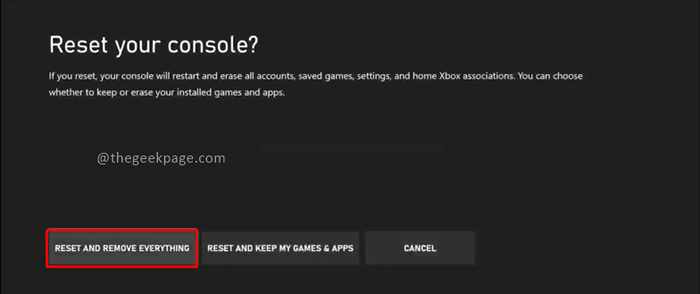
Le code d'erreur ne doit pas apparaître maintenant et vous pouvez revenir en mode de jeu complet sans aucune interruption. Commentez et faites-nous savoir quelle méthode a le mieux fonctionné pour vous. Merci d'avoir lu. Bonne lecture!!
- « Comment corriger le code d'erreur du programme d'installation de Windows 2755 dans Windows 11/10
- Comment créer un raccourci de hot-il pour votre site Web préféré dans Windows 11 »

